2010年07月01日
9.ファンブログのカスタマイズ(ボタン編)
第9回の「ファンブログ」の「カスタマイズ」
今回はボタンの作成です。
ファンブログのカスタマイズ(目次)
私のプロフィールを見ていただければわかると思いますが、
ボタンになっていると思います。
※7/2現在ボタンは事情により削除しました・・・すいません
マウスポインタをボタンの上に持ってくると
変化があるボタンを作る方法です。
今回はボタンの作成です。
ファンブログのカスタマイズ(目次)
私のプロフィールを見ていただければわかると思いますが、
ボタンになっていると思います。
※7/2現在ボタンは事情により削除しました・・・すいません
マウスポインタをボタンの上に持ってくると
変化があるボタンを作る方法です。
画像の準備
まずは画像を用意しなければなりません。
このように2つの画像を用意してください。

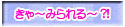
これは通常の状態と、マウスを合わせた状態の
2つの画像ですね。
これ以外にも方法はありますが、今回は私が
この方法なので2つの画像で行います。
このボタン画像の切り替えはCSSで行われています。
以下のように記述します。
.c_pro a{
height: 21px;
width: 100px;
margin-top:3px;
background:url(https://fanblogs.jp/burikama/file/332/gtWC64LaJOk.jpg) no-repeat;
}
.c_pro a:hover{
background:url(https://fanblogs.jp/burikama/file/332/gtWC64Lab24Cfw.jpg) no-repeat;
}
これでCSSはOKです。
しかしこれは1つのボタン分なので、ボタンの数だけ
用意しなければなりません。
「.c_pro」となっている部分がありますが、
以前やったタグの「class」名ですね。
これは他のとダブらなければ問題ないので
好きなように定義していってください。
CSSの説明です。
「height: 21px;」・「width: 100px;」
これはもうお分かりですよね?
そうです。高さと幅ですね。
「margin-top:3px;」
さてこれは?言葉のままですね。
上の隙間です。この指定では3pxあけてね!という意味です。
「no-repeat;」
これは画像を繰り返し置かないという意味です。
これをとってしまうと、サイズ指定されてない場合は
どんどん画像がつながっていきます(-_-;)
最後に、、、
「a:hover」
これはいったい?!
この「hover」がついている場合はマウスポインタが
このリンク(<a>タグ)に来たときにこの指定した
物にしてくださいよ!というものです。
ですから通常は上のCSS、マウスポインタが来たときは
下のCSSの画像に変わるというわけです。
今度はこれに対応したHTMLを記述します。
<div class="c_pro" align="center>
<a href="https://fanblogs.jp/burikama/profile"></a>
</div>
CSSで指定した「c_pro」が<div>タグに指定されています。
その中にある<a>タグに上記CSSが適用されるわけです。
ここには<img>タグがないのがお分かりでしょうか?
CSSで<a>タグのところはこれだ!と「background:url・・・」で
指定されているので画像が表示されるんですね(^^♪
今回のファンブログのカスタマイズはどこにどうするというのは省きました。
なぜなら使い方は考えてほしいと思ったからです。
色々いじくってた方が絶対早く覚えることが出来ます。
興味がある方は是非チャレンジしてもらえればと思います。
そして自分なりのブログでみんなを楽しませてくださいね〜♪
このように2つの画像を用意してください。

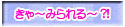
これは通常の状態と、マウスを合わせた状態の
2つの画像ですね。
これ以外にも方法はありますが、今回は私が
この方法なので2つの画像で行います。
CSSの記述
このボタン画像の切り替えはCSSで行われています。
以下のように記述します。
.c_pro a{
height: 21px;
width: 100px;
margin-top:3px;
background:url(https://fanblogs.jp/burikama/file/332/gtWC64LaJOk.jpg) no-repeat;
}
.c_pro a:hover{
background:url(https://fanblogs.jp/burikama/file/332/gtWC64Lab24Cfw.jpg) no-repeat;
}
これでCSSはOKです。
しかしこれは1つのボタン分なので、ボタンの数だけ
用意しなければなりません。
「.c_pro」となっている部分がありますが、
以前やったタグの「class」名ですね。
これは他のとダブらなければ問題ないので
好きなように定義していってください。
CSSの説明です。
「height: 21px;」・「width: 100px;」
これはもうお分かりですよね?
そうです。高さと幅ですね。
「margin-top:3px;」
さてこれは?言葉のままですね。
上の隙間です。この指定では3pxあけてね!という意味です。
「no-repeat;」
これは画像を繰り返し置かないという意味です。
これをとってしまうと、サイズ指定されてない場合は
どんどん画像がつながっていきます(-_-;)
最後に、、、
「a:hover」
これはいったい?!
この「hover」がついている場合はマウスポインタが
このリンク(<a>タグ)に来たときにこの指定した
物にしてくださいよ!というものです。
ですから通常は上のCSS、マウスポインタが来たときは
下のCSSの画像に変わるというわけです。
HTMLの記述
今度はこれに対応したHTMLを記述します。
<div class="c_pro" align="center>
<a href="https://fanblogs.jp/burikama/profile"></a>
</div>
CSSで指定した「c_pro」が<div>タグに指定されています。
その中にある<a>タグに上記CSSが適用されるわけです。
ここには<img>タグがないのがお分かりでしょうか?
CSSで<a>タグのところはこれだ!と「background:url・・・」で
指定されているので画像が表示されるんですね(^^♪
最後に・・・
今回のファンブログのカスタマイズはどこにどうするというのは省きました。
なぜなら使い方は考えてほしいと思ったからです。
色々いじくってた方が絶対早く覚えることが出来ます。
興味がある方は是非チャレンジしてもらえればと思います。
そして自分なりのブログでみんなを楽しませてくださいね〜♪
【ファンブログカスタマイズの最新記事】
投稿者:ブリカマ|01:51|ファンブログカスタマイズ






































この記事へのコメント